苹果手机作为一种常用的手机设备,除了基本的通讯功能外,还具备了很多实用的功能,其中每小时提醒和定时提醒功能是许多人在日常生活和工作中非常需要的功能。有时候我们需要一定时间来完成某些工作,而不希望错过某个重要时刻,这时候就需要设置每小时提醒和定时提醒功能。下面就让我们一起来了解一下iPhone手机如何开启这两个功能。
下面和大家一起来了解下如何实现iPhone每小时提醒或整点报时。
1、首先我们打开手机屏幕的提醒事项图标;
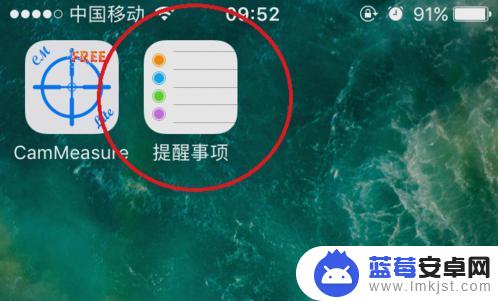
2、然后点触右上角的小+号,新建一个“整点提醒”列表,点完成;
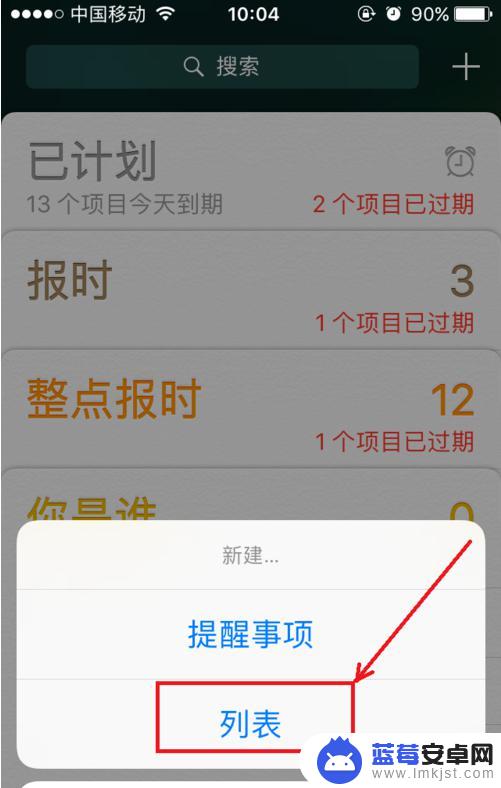
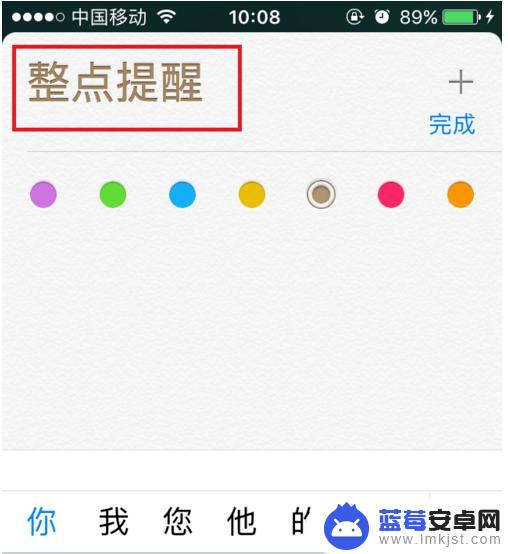
3、在这个新建的列表中点小“+”号,新建一个提醒事项。输入“1点报时”;
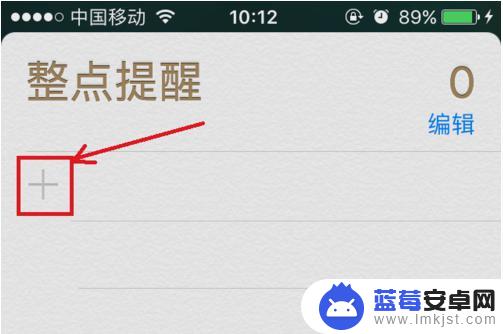
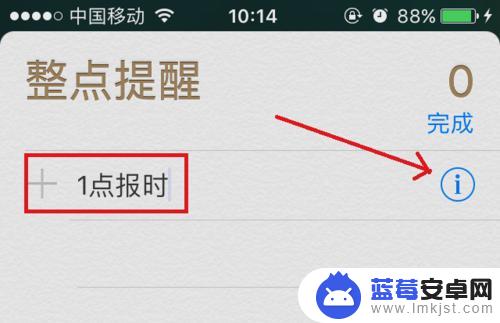
4、再点开小感叹号,划动|“在指定日期提醒我”。使其生效,在提醒时间上选1点;
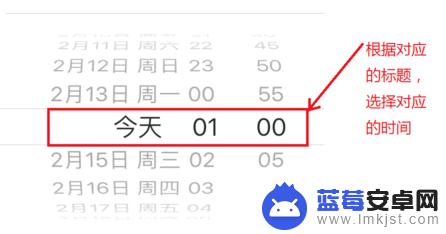
5、在重复上选“每天”,设置结整,点完成。
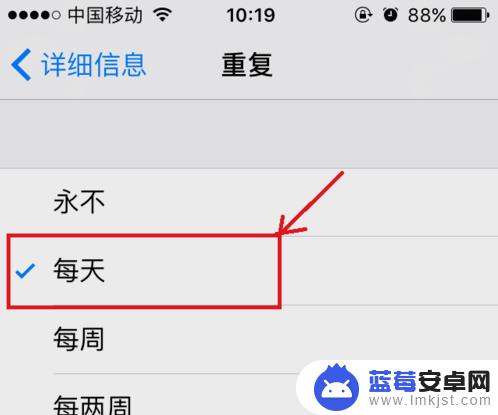
6、这样,一个整点提醒就设置完成了。以相同的步骤,我们把0-24小时提醒依次建立完成,就实现了整点自动提醒。在设置--声音---“提醒事项的提醒”中,可以指定自己喜欢的提醒声音。
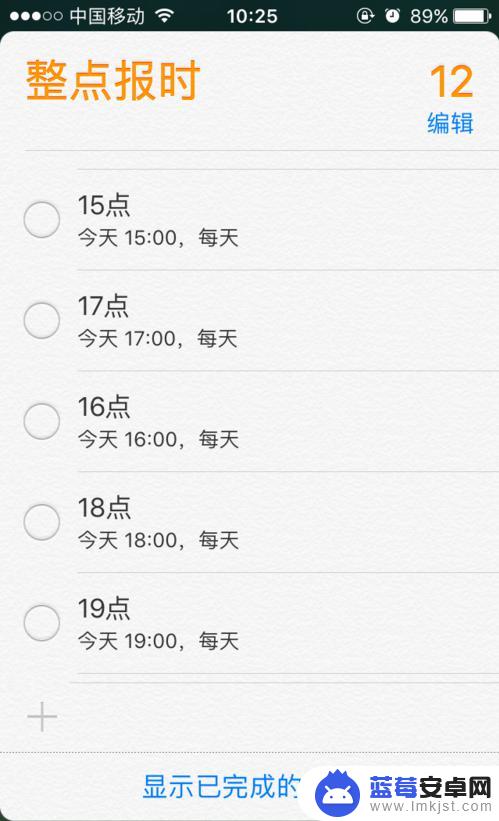
以上就是关于如何设置苹果手机每小时提醒的全部内容,如果还有不清楚的用户,请按照小编的步骤进行操作,希望这篇文章对大家有所帮助。












